Абрамов А.Е. (сост.) Компьютерная графика: Практикум. Часть I: Оформление чертежей в Kompas-3D
Подождите немного. Документ загружается.

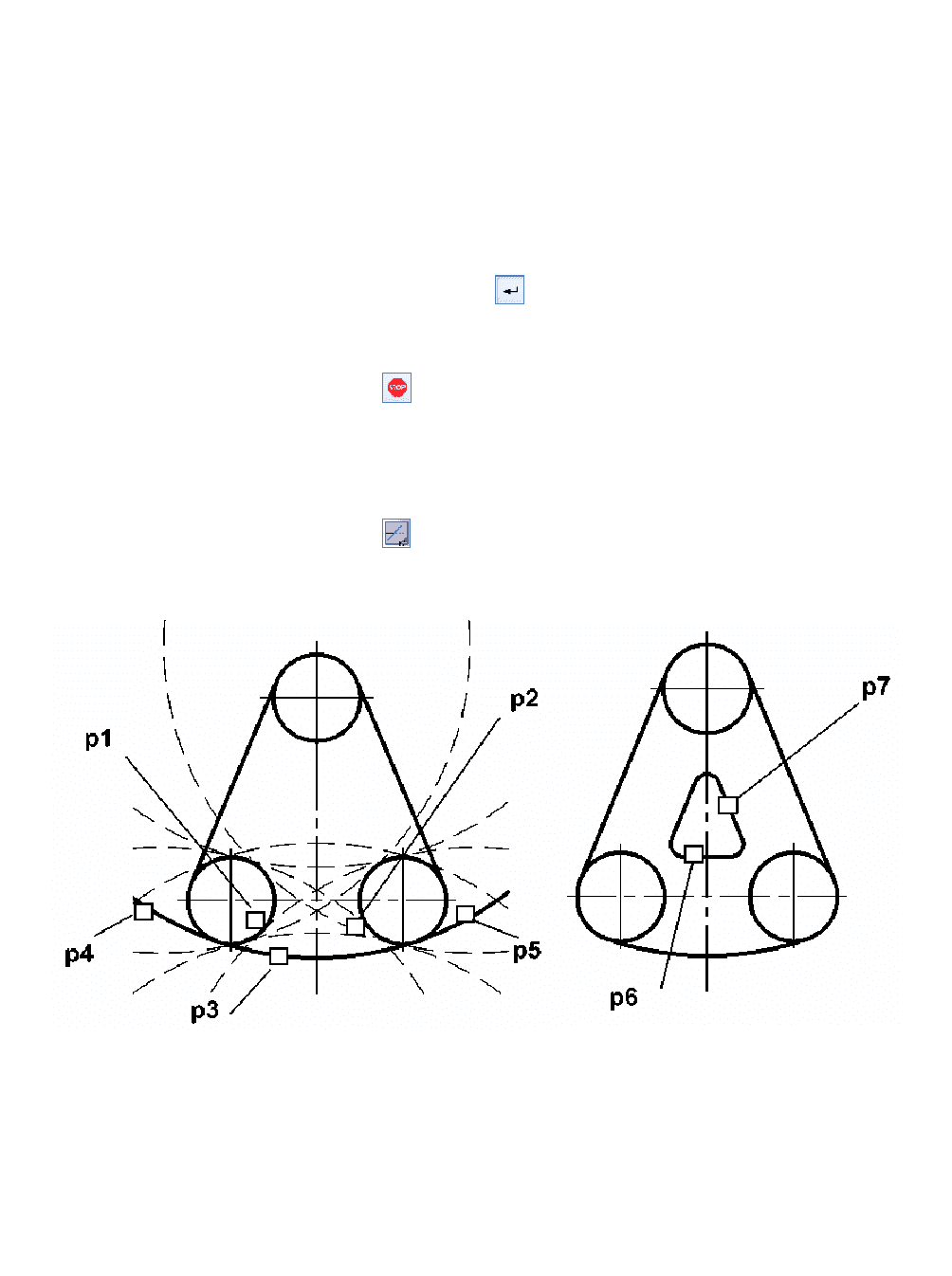
данной окружности, с которой должна касаться искомая окружность ( рис. 2.2а);
3) указать графическим курсором произвольную точку (точка р2) на второй за-
данной окружности, с которой должна касаться та же искомая окружность (рис.
2.2а);
4) в панели свойств задать радиус сопрягаемой окружности (поле радиус);
5) выбрать курсором на графической зоне нужную касательную окружность
(указать точку р3) и щелкнуть по кнопке – Создать объект панели специаль-
ного управления (рис. 2.2а);
6) щелкнуть на пиктограмме
– Прервать команду в панели специального
управления;
7) удалить ненужную часть
построенной
сопрягаемой окружности.
Для этого щелкнуть на кнопке
– Усечь кривую и указать курсором точки р4 и
р5.
а) б)
Рисунок 2.2 - Построение окружности касательной к двум окружностям и двум прямым
2.1.3 Построение сопряжения между двумя прямыми
Последовательность построений:
31
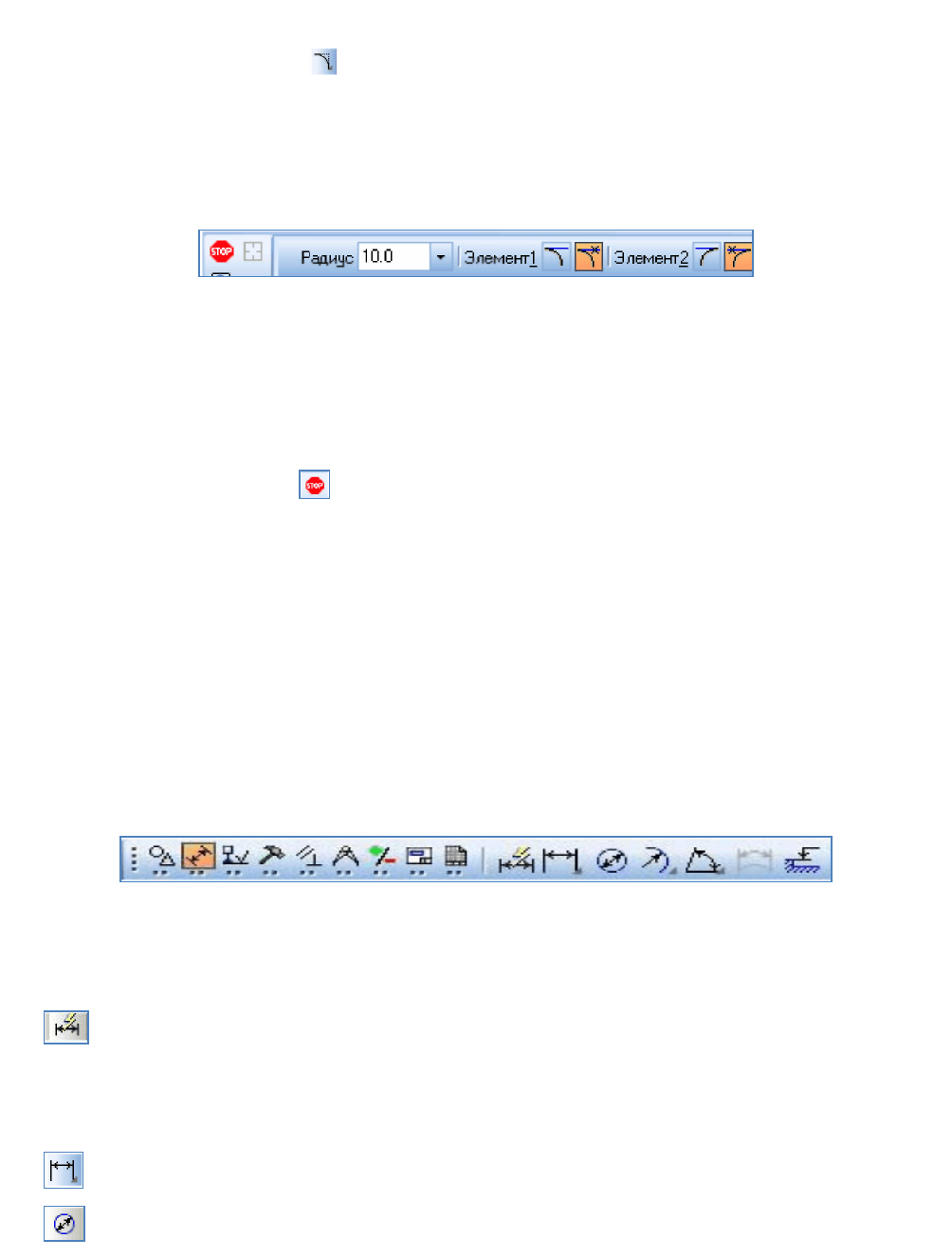
1) построить эквидистанту к полученным раннее линиям на расстоянии 40 мм;
2) щелкнуть на кнопке
– Скругление панели Геометрия;
3) в Панели свойств в соответствующем поле задать радиус сопряжения, за-
дать соответствующие переключатели Усекать или Не усекать элементы 1 или 2
(рис. 2.3);
Рисунок 2.3 - Переключатели Панели свойств
3) указать курсором на графической зоне прямые, между которыми строится со-
пряжение (на рис. 2.2б это точки р6 и р7);
4) щелкнуть на кнопке
– Прервать команду в панели специального управле-
ния.
2.2 Нанесение размеров в KOMPAS-3D
Правила нанесения размеров на чертежах установлены ГОСТ 2.307-68. Разме-
ры показывают геометрические величины объектов, расстояния и углы между ни-
ми, Для нанесения размеров на чертеже необходимо вывести изображение стра-
ницы
Размеры компактной панели (рис. 2.4).
Рисунок 2.4 - Содержание панели Размеры
Панель инструментов Размеры включает следующий набор кнопок:
-
Авторазмер - позволяет построить размер, тип которого автоматически
определяется системой в зависимости от того, какие объекты указаны для проста-
новки размеров;
-
Линейный размер - проставляет простой линейный размер;
-
Диаметральный размер - строит размер диаметра окружности;
32
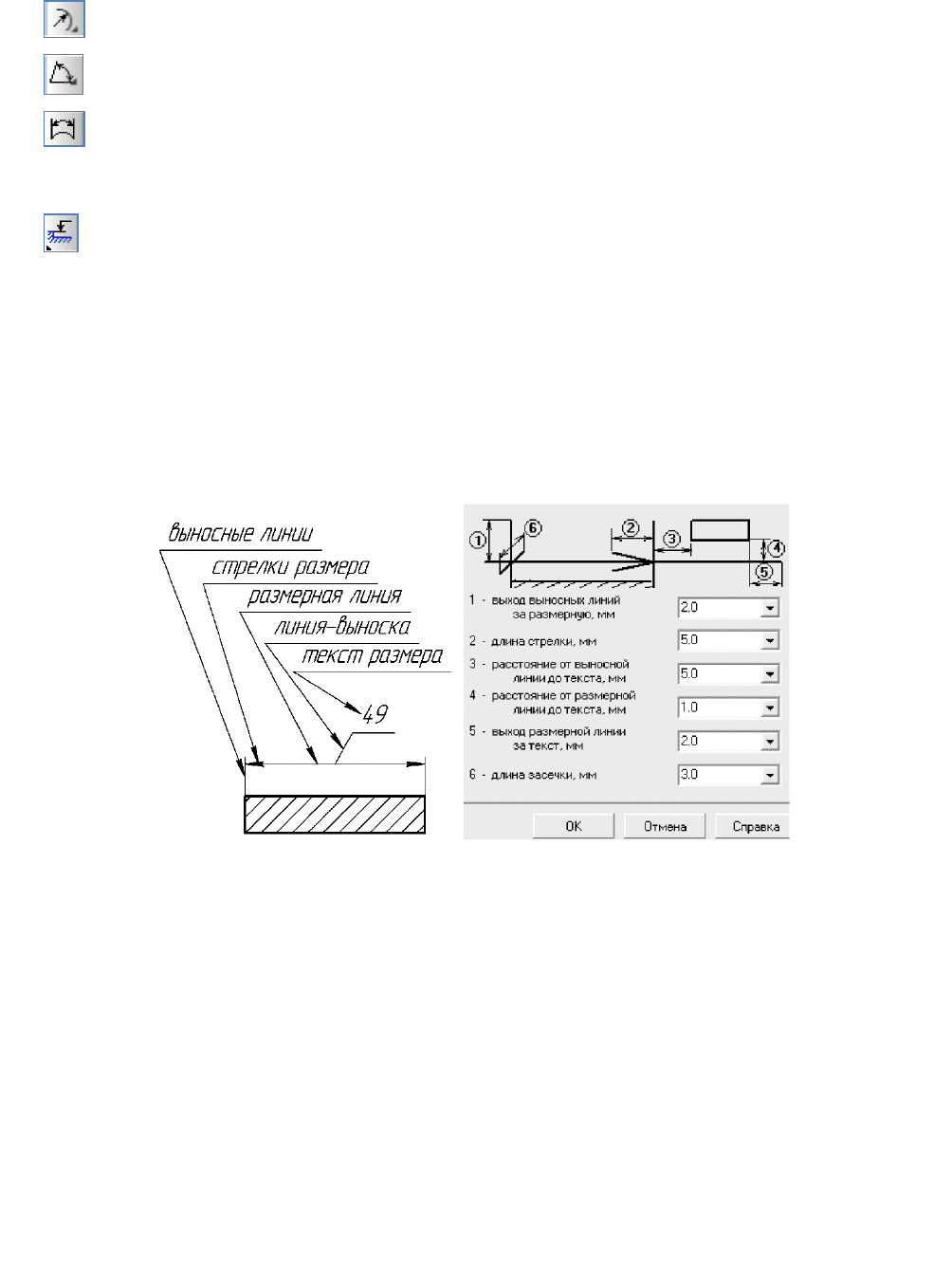
-
Радиальный размер - строит размер радиуса дуги окружности;
-
Угловой размер - проставляет простой угловой размер;
-
Размер дуги окружности - строит размер, характеризующий дугу окруж-
ности;
-
Размер высоты - позволяет строить размер высоты.
2.2.1 Оформление размерных примитивов
Размерный примитив в KOMPAS-3D состоит из следующих элементов:
• размерная линия - линия со стрелками, выполненная параллельно соответ-
ствующему измерению (рис. 2.5 а);
а) б)
Рисунок 2.5 - Параметры отрисовки размеров
• размерные стрелки;
• выносные линии - проводятся от объекта к размерной линии;
• размерный текст - текстовая строка, содержащая величину размера и дру-
гую информацию;
• - выноски - используются, если размерный текст размещается на полке (рис.
2.5а).
33
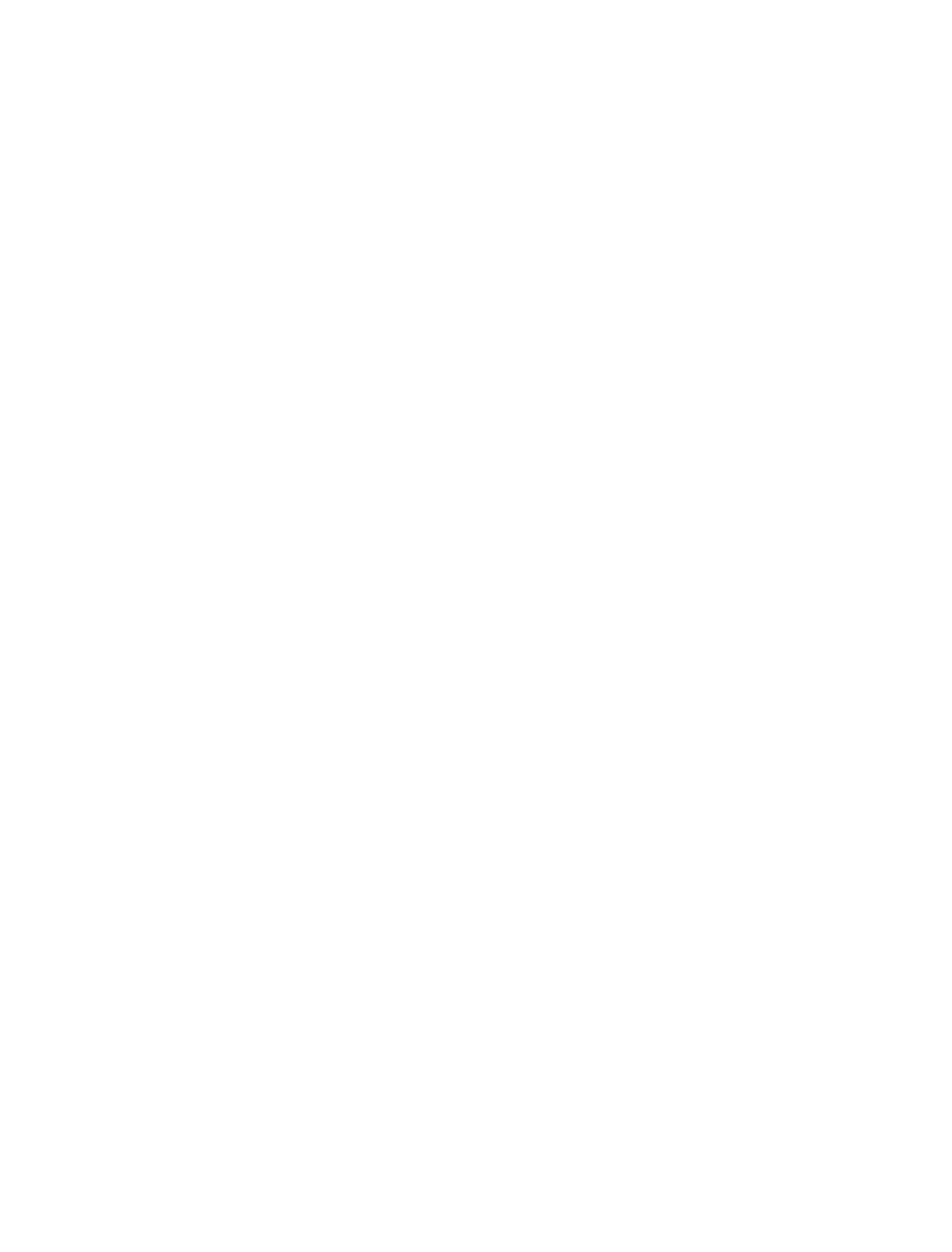
Оформление размерных примитивов в графической системе осуществляет-
ся с помощью параметров отрисовки размеров. Для установки параметров отри-
совки размеров:
1) щелкните в Главном меню по пункту Сервис, а затем в Выпадающем меню
по пункту Параметры. Появится диалоговое окно Параметры с открытой вкладкой
Текущий чертеж;
2) щелкните по пункту Размеры, а затем по пункту Параметры.
В правой части появится панель Параметры отрисовки размеров, показан-
ная на рис. 2.5б.
Панель Параметры отрисовки размеров позволяет настроить внешний вид
проставляемых размеров. Для большего удобства в панели включен поясняющий
рисунок. Параметрами отрисовки размеров являются:
• выход выносной линии за размерную, мм;
• длина стрелки, мм;
• расстояние от выносной линии до текста, мм;
• расстояние от размерной линии до текста, мм;
• выход размерной линии за текст, мм;
• длина засечки, мм.
Можно использовать значения параметров по умолчанию, а можно ввести
или выбрать их из раскрывающихся списков. Введенные значения будут добав-
ляться в список, и сохраняться в течение сеанса работы системы КОМПАС.
2.2.2 Задание точностей размерных надписей
Для задания точностей размерных надписей:
1) щелкните в Главном меню по пункту Сервис, а затем в Выпадающем меню
по пункту Параметры. Появится диалоговое окно Параметры с открытой вкладкой
Текущий чертеж;
34
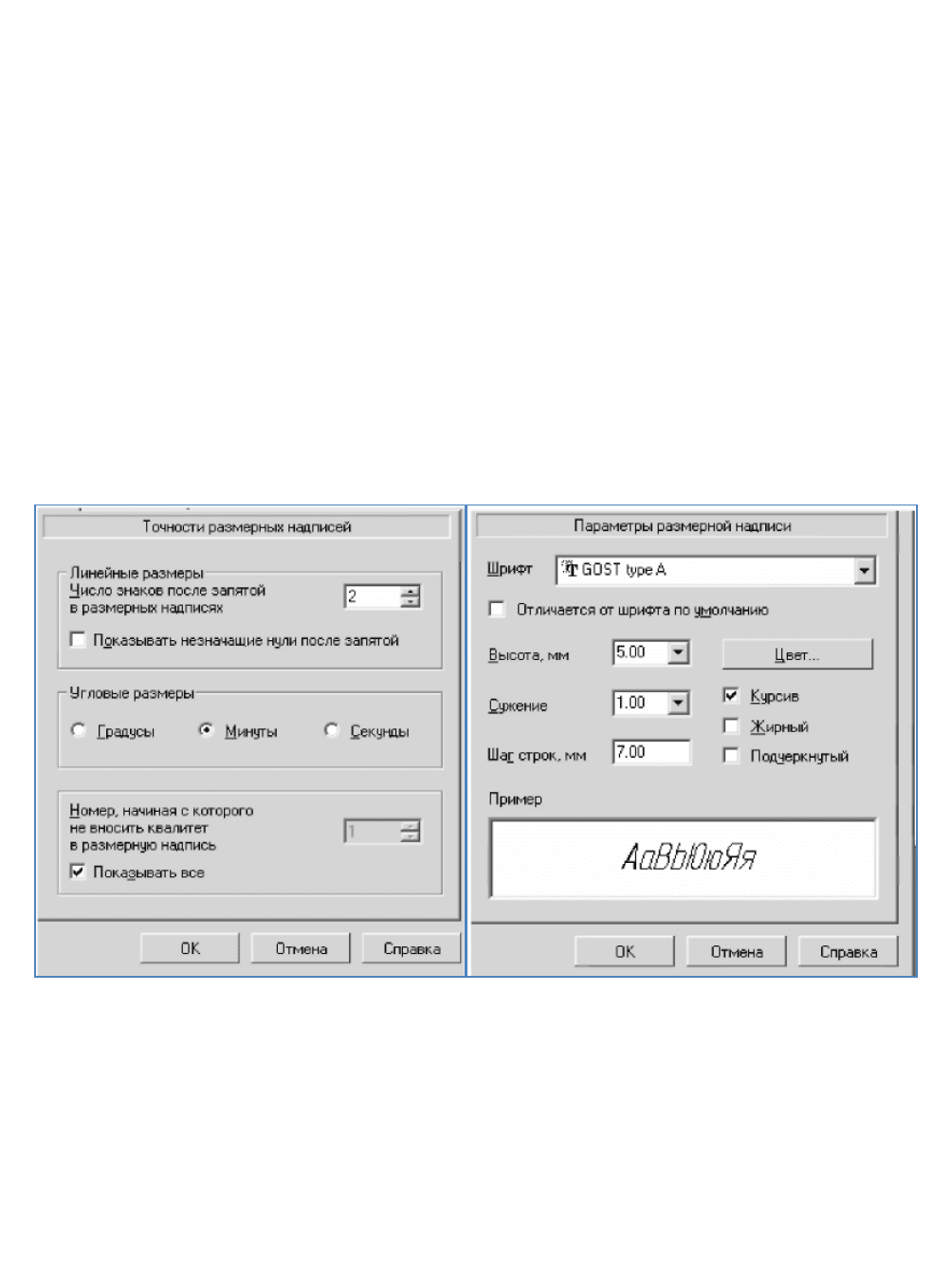
2) щелкните по пункту Размеры, а затем Точности. В правой части появится
панель Точности размерных надписей (условимся в дальнейшем для краткости
изложения указанные выше пункты записывать виде схемы Сервис → Параметры
→ Размеры → Точности). Далее необходимо установить для размерных надписей
число знаков после запятой (рис. 2.6а).
2.2.3 Задание параметров размерных надписей
Для установки параметров размерной надписи щелкните по пунктам падаю-
щего меню и открытой вкладки текущий чертеж Сервис → Параметры → Раз-
меры → Надпись. В правой части появится панель Параметры размерной над-
писи, представленная на рис. 2.6б.
а) б)
Рисунок 2.6 - Окна «Точности размерных надписей» и
«Параметры размерных надписей»
Панель Параметры размерной надписи позволяет назначить параметры,
которые будут использоваться по умолчанию при вводе текстовых фрагментов в
документы.
35
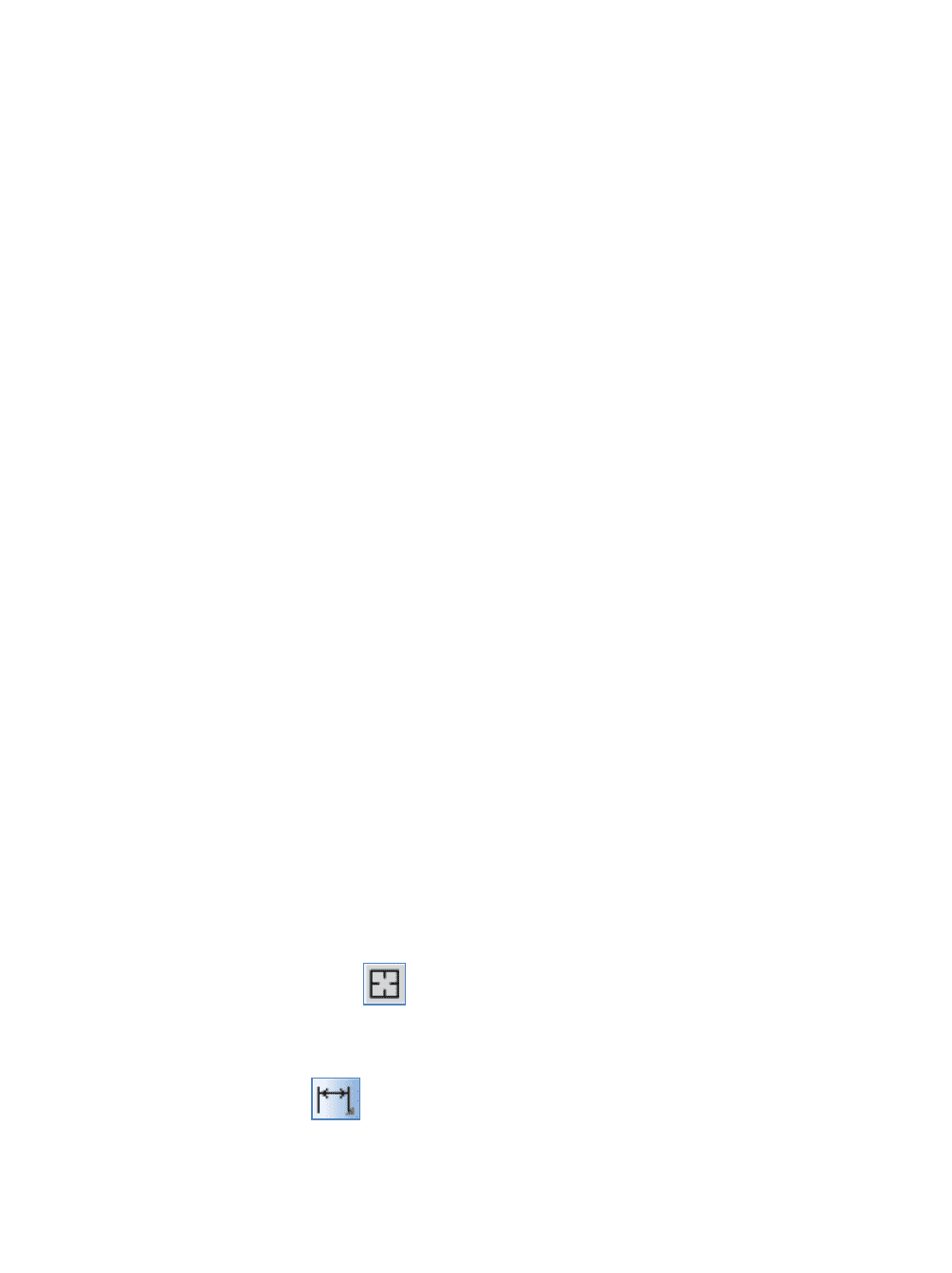
Для установки нужного шрифта:
1) щелкните в раскрывающемся списке Шрифт по стрелке, направленной вниз.
Частично раскроется список, установленных в системе шрифтов;
2) щелкните мышью по нужному шрифту. В окне Пример будет показан вид
выбранного шрифта;
3) щелкните по кнопке ОК для подтверждения сделанного выбора.
Раскрывающийся список Высота, мм, служит для установки высоты шриф-
та надписи. Раскрывающийся список Сужение, мм служит для установки величи-
ны сужения. Текстовое поле Шаг строк, мм служит для введения значения рас-
стояния (в миллиметрах) между строками текста. Флажки Курсив, Жирный, Под-
черкнутый устанавливают вид надписи. После завершения настройки параметров
текста нажмите кнопку ОК.
2.2.4 Линейные размеры
Панель свойств команд простановки линейных размеров имеет две заклад-
ки (рис. 2.4). Закладка Размер позволяет задавать положение характерных точек
размера, управлять его ориентацией и содержанием размерной надписи. Закладка
Параметры предназначена для настройки отображения создаваемых размеров.
Простановка линейного размера начинается с задания точек привязки выносных
линий. Если точки привязки принадлежат одному объекту (отрезку или дуге), то
удобно пользоваться автоматической привязкой размера к граничным точкам это-
го объекта с помощью кнопки
Выбор базового объекта на панели специаль-
ного назначения. Для простановки линейного размера необходимо:
1) Щелкнуть на кнопке
линейный размер.
2) В Панели свойств задать вертикальный, горизонтальный или параллельный
размер (рис. 2.7).
3) Указать графическим курсором точку р1 - начало первой выносной линии
36
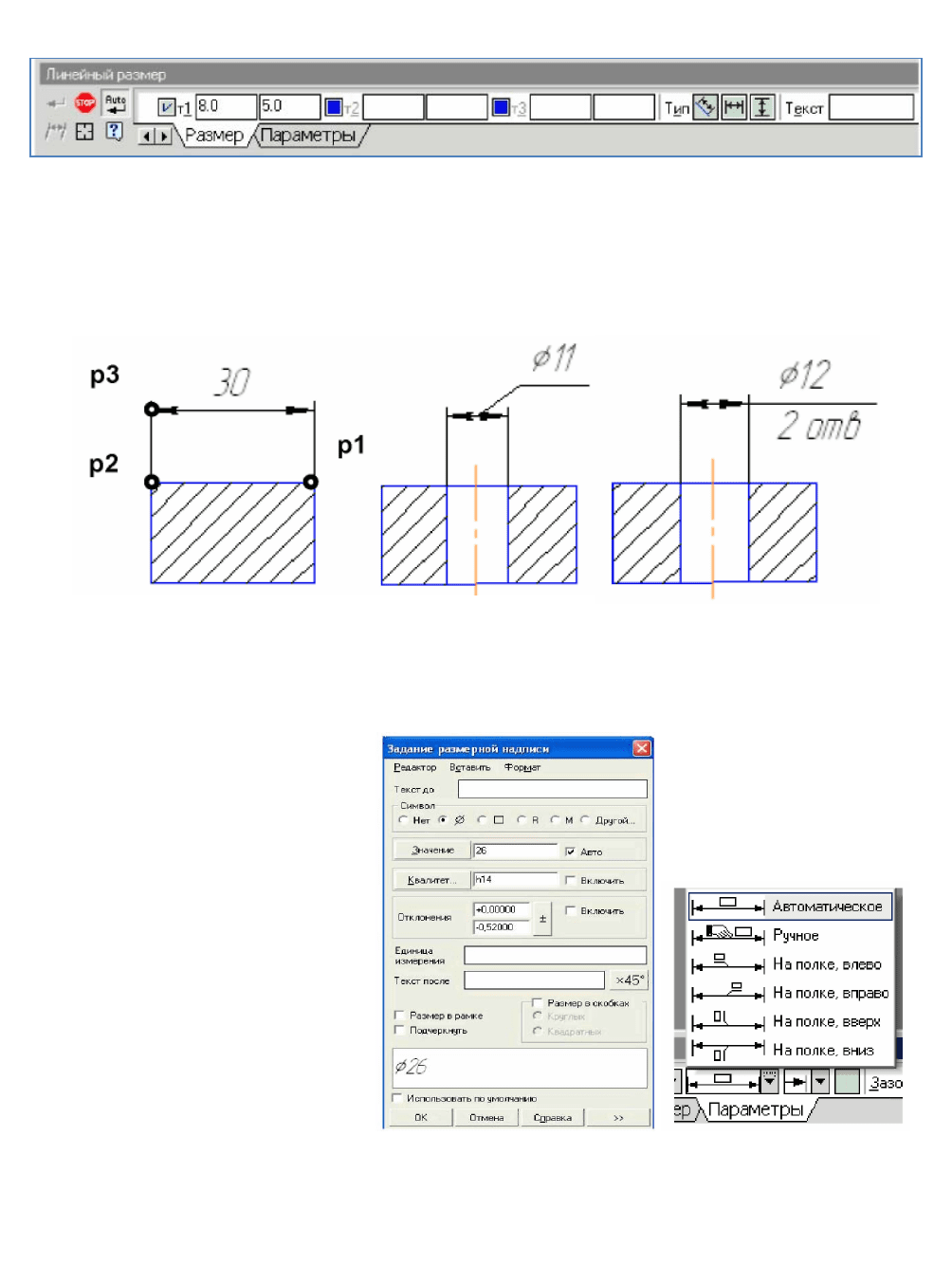
(рис.2.8а).
Рисунок 2 7 - Вид Панели свойств при нанесении линейных размеров
4) Указать графическим курсором точку р2 - начало второй выносной линии.
5) Указать графическим курсором точку р3 - положение размерной линии.
а) б) в)
Рисунок 2.8 - Варианты нанесение линейных размеров
Для нанесения линей-
ного размера со знаком диа-
метра и на полке (рис. 2.8б)
необходимо после задания
двух точек начала выносных
линий (точек р1 и р2) щелк-
нуть графическим курсором в
окне Текст Панели свойств,
затем в окне Задание раз-
мерной надписи указать не-
обходимый символ (рис.
2.9а).
а) б)
Рисунок 2.9 - Содержание окна Задание
размерной надписи закладки Параметры
37
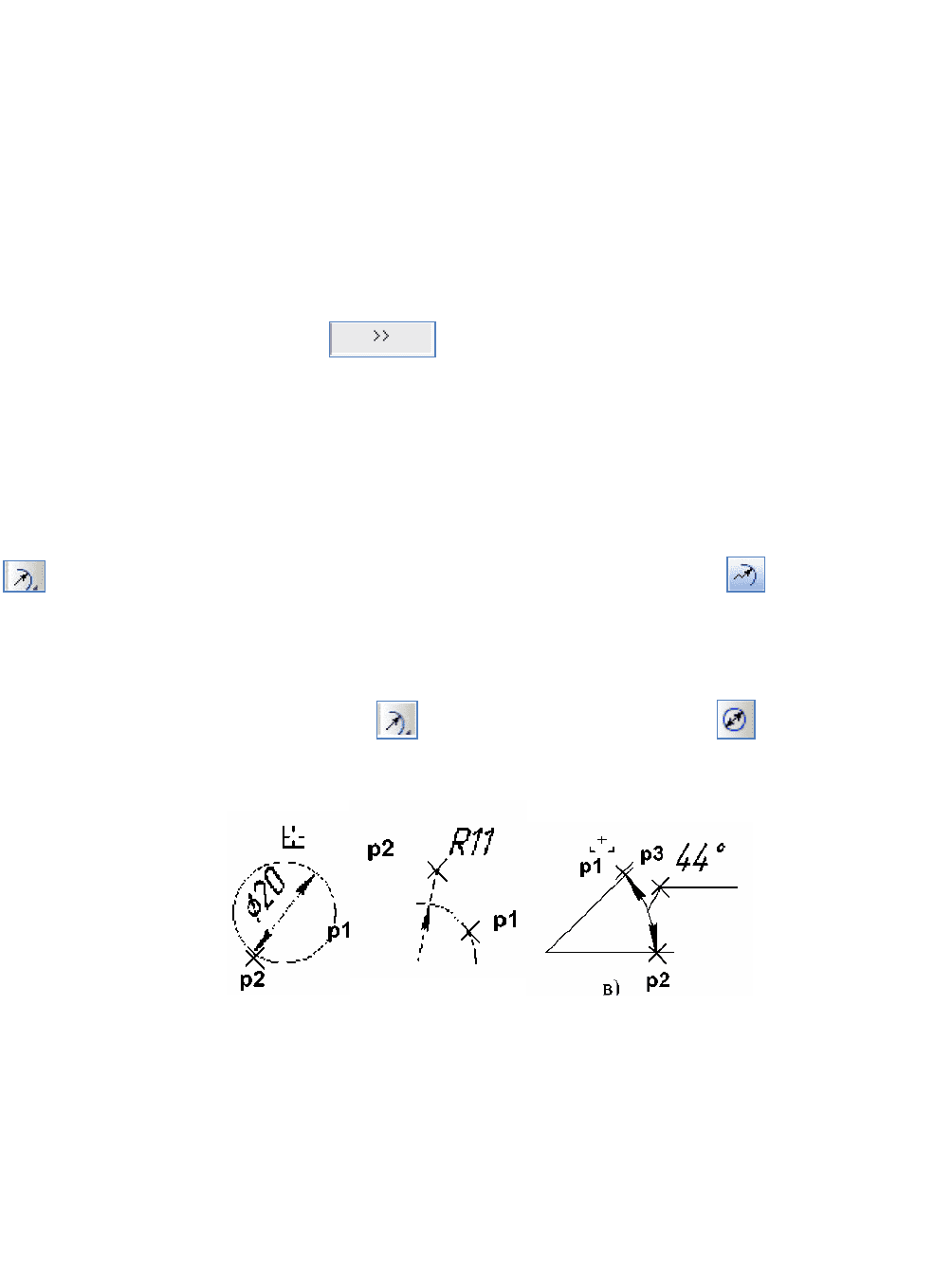
Для изображения размера с полкой необходимо указать в Панели свойств
элемент Параметры. Далее необходимо указать нужную опцию: на полке влево,
на полке вправо (рис. 2.9б).
Для нанесения линейного размера со знаком диаметра с указанием количе-
ства отверстий (см. рис. 2.8в) необходимо после задания двух точек начала вы-
носных линий (точек р1 и р2) щелкнуть графическим курсором в окне Текст Па-
нели свойств, в окне Задание размерной надписи указать символ знака диаметра,
а затем щелкнуть на кнопке
и в окне
Текст под размерной надписью на-
брать текст 2 отв. После этого щелкнуть на кнопке ОК (рис. 2.9а).
2.2.5 Размеры радиусов и диаметров
Расширенная панель радиальных размеров содержит команды простановки
- простого радиального размера и радиального размера -
с изломом раз-
мерной линии.
Для нанесения размеров радиуса или диаметра необходимо:
1) щелкнуть на пиктограмме
Радиальный размер или
Диаметральный
размер;
а) б) в)
Рисунок 2.10 - Нанесение размеров дуги, диаметра окружности и
углового размера
2) указать графическим курсором точку на изображении дуги или окружности -
точка р1 (рис. 2.10а, б);
38
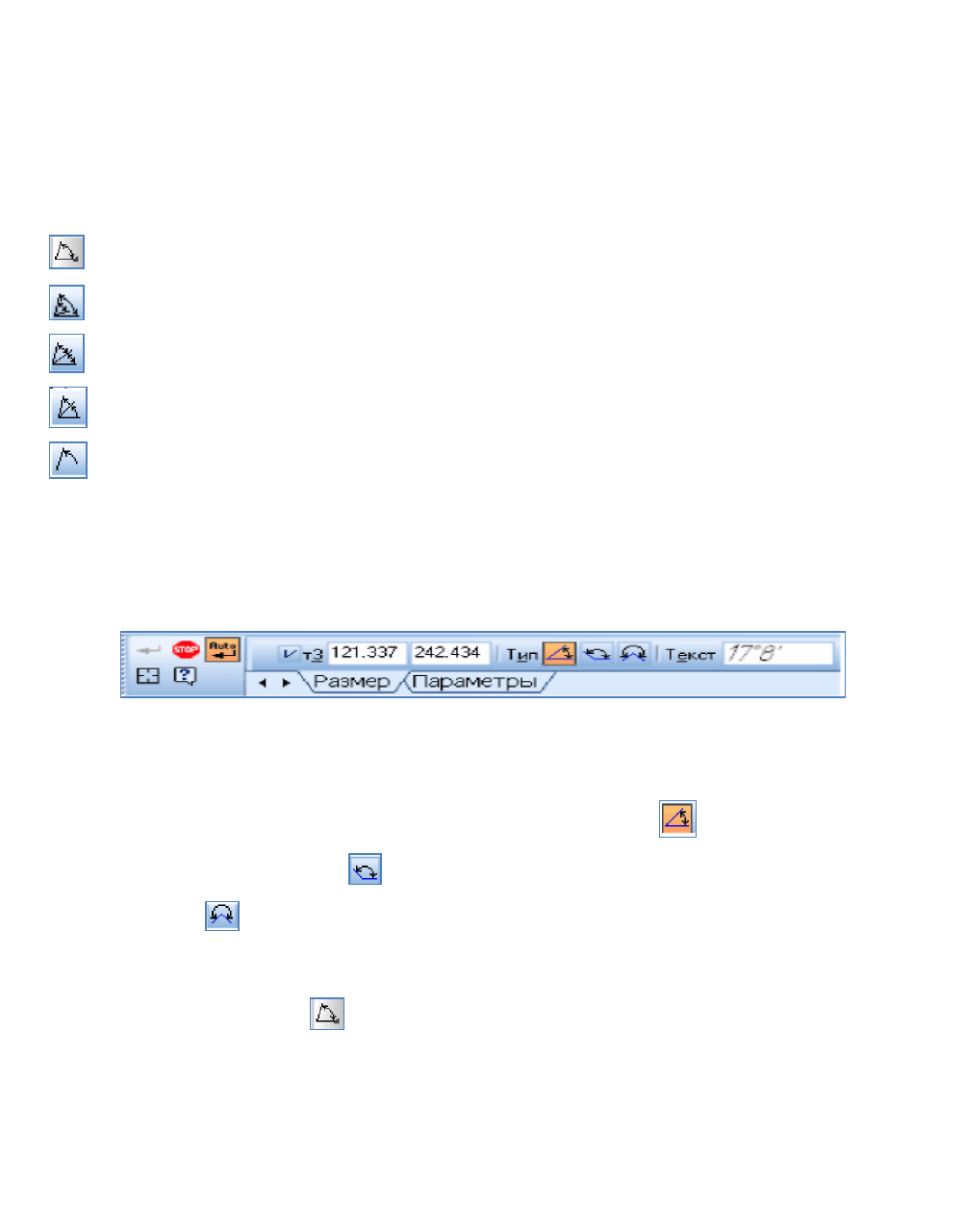
3) указать графическим курсором точку, определяющую положение размерной
линии - точка р2 (рис. 2.10а, б).
2.2.6 Угловой размер
Панель расширенных команд ввода угловых размеров включает в себя:
–
Угловой размер;
– Угловой размер от общей базы;
– Угловой цепной размер;
– Угловой размер с общей размерной линией;
– Угловой размер с обрывом.
Панель свойств при вводе угловых размеров содержит поля ввода и пере-
ключатели, позволяющие задавать положение характерных точек размера, управ-
лять его ориентацией и содержанием размерной надписи (рис. 2.11).
Рисунок 2.11 - Параметры углового размера
По умолчанию система строит угловой размер –
для острых углов. Пе-
реключатель типа размера –
строит размер на максимальный (тупой) угол, а
переключатель –
создает размер больше 180°. Для нанесения углового размера
необходимо:
1) щелкнуть на кнопке
–
Угловой размер;
2) указать графическим курсором точку на изображении первой прямой - точка
р1 (рис. 2.10в);
3) указать графическим курсором точку на изображении второй прямой - точка
р2 (рис. 2.10в);
39
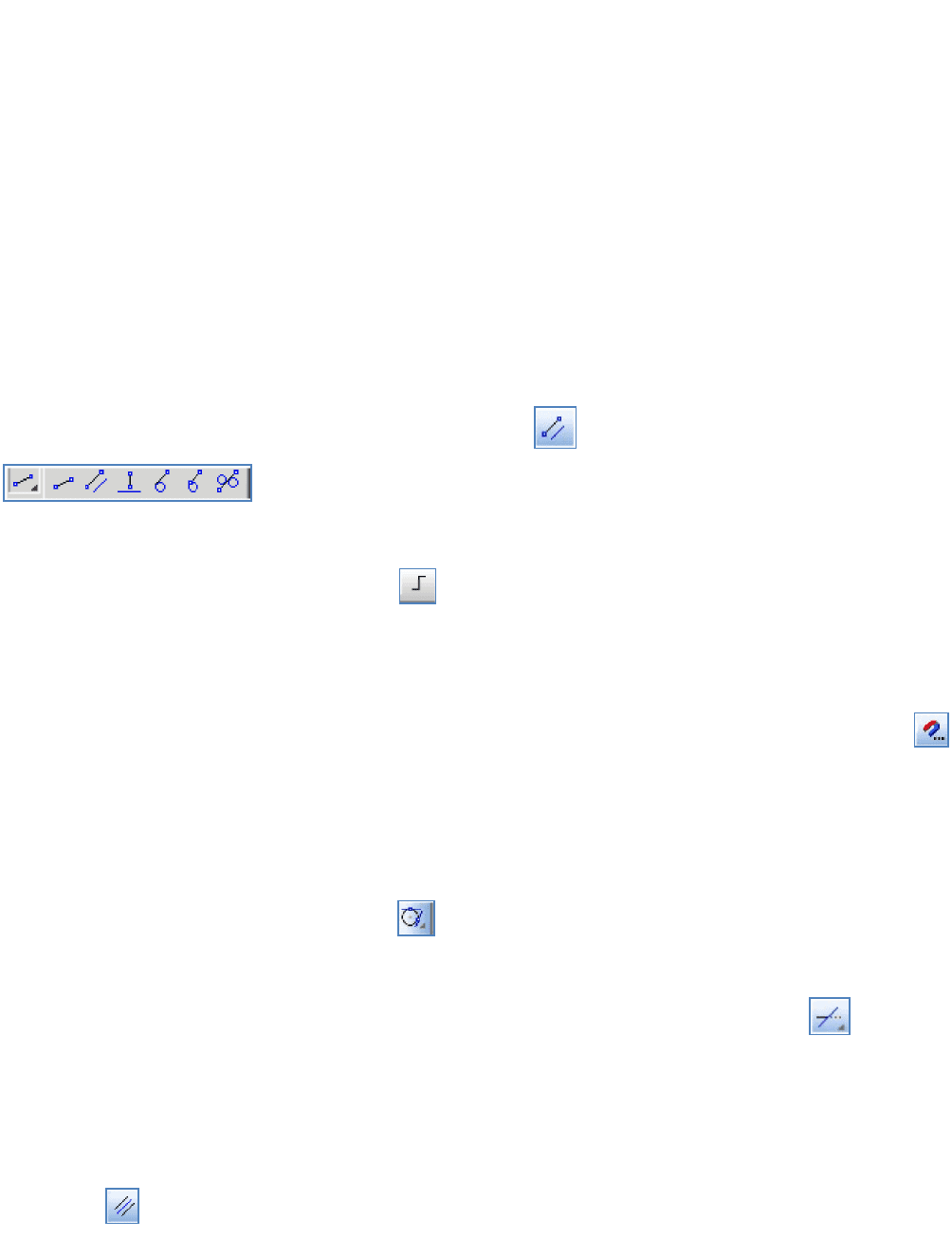
4) указать графическим курсором точку, определяющую положение размерной
линии - точка р3 (рис. 2.10в).
2.3 Последовательность выполнения лабораторной работы
1. Выбрать формат А3 с основной надписью вдоль короткой стороны;
2. Изобразить осевые линии (рис.2.12а). Для этого необходимо:
а) активизировать панель Геометрия;
б) щелкнуть по пиктограмме Отрезок, задать стиль линии Осевая, а затем
изобразить осевые линии (рис. 2.12а). При формировании изображений осевых ли-
ний использовать расширенную команду
-
Параллельный отрезок –
. В Панели свойств задать расстояние между осевыми ли-
ниями. Изображения вертикальных и горизонтальных линий рекомендуется вы-
полнять при включенном режиме
–
Ортогональное черчение панели Текущее
состояние;
3. Изобразить заданные окружности (рис. 2.12а). Для точного указания точек
использовать объектную привязку Пересечение. Для этого щелкнуть на кнопке
– Установка глобальных привязок и в открывшемся окне установить опцию Пере-
сечение;
4. Построить окружности, касательные к заданным окружностям (рис. 2.12б).
Для этого использовать команду
– Касательная окружность к двум кривым
(см. п 2.2.2);
5. Удалить ненужные части окружностей. Использовать команду
–
Усечь
кривую панели Редактирования (рис. 2.12 в) (см. п. 4.1.7);
6. Построить дугу окружности m на заданном удалении от внешне го контура и
прямую n, параллельную вертикальной оси симметрии (рис. 2.12 г). Использовать
команду
– Эквидистанта кривой панели Геометрия;
40
